Якщо ваш iPhone або iPhone вашого друга застряг у режимі екстреного виклику, не потрібно панікувати. Спілкуйтеся з екстреними службами під час виклику та дотримуйтеся цих простих порад щодо усунення несправностей, щоб вирішити проблему, якщо iPhone застряг у режимі SOS.
Apple включила Функція екстреного виклику в операційних системах iOS 10 і новіших. Ви можете використовувати цю функцію, щоб сповістити відповідні служби екстреної допомоги або рятувальні команди у вашому регіоні та країні, якщо ви зіткнетеся з будь-якою надзвичайною ситуацією, як-от автомобільна аварія, хвороба або пограбування.
На цьому все не закінчується! iPhone розумно інформує ваш екстрений контакт із даних програми Apple Health. Крім того, ця функція постійно надсилає поточне місцезнаходження iPhone (нібито ваше поточне місцезнаходження) контактній особі для надзвичайних ситуацій, щоб вона знала ваше місцезнаходження та зв’язалася туди, щоб допомогти вам.
Однак є численні повідомлення про те, що функція екстреного виклику може зависати. Навіть якщо ви маєте справу зі службою підтримки екстрених служб, функція залишається ввімкненою, продовжує ділитися вашим поточним місцезнаходженням, і найбільше дратує червоний фон на часі пристрою. Це також відоме як рядок стану екстреного виклику.
Продовжуйте читати, щоб дізнатися про причини, чому iPhone застряг у режимі екстреного виклику, і про те, як вивести ваш iPhone із ситуації, коли iPhone застряг у режимі екстреного виклику.
Читайте також:Як використовувати функцію екстреного виклику через супутник на iPhone 14
Причини зависання iPhone під час екстреного виклику
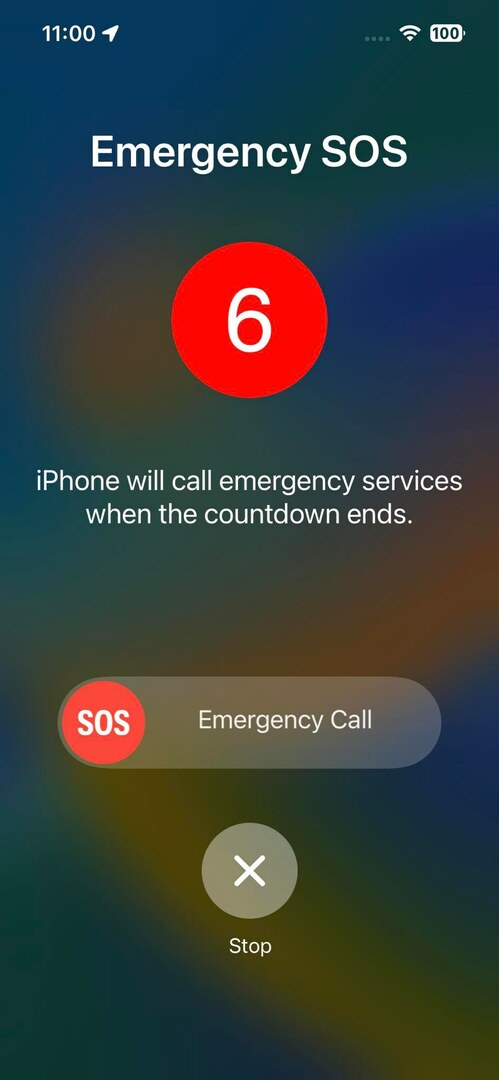
Може бути кілька причин, чому сумісний iPhone застряг у SOS. Знайдіть тут кілька поширених причин:
- Ви не знали про функцію екстреного виклику. Як тільки ви активуєте його помилково, ви не знаєте, що робити звідти.
- Ви користуєтеся застарілим iPhone, і є деякі проблеми з такими кнопками, як збільшення гучності, зменшення гучності та кнопка Slee/Wake.
- Сенсорний екран iPhone не працює або виявляє періодичні проблеми з відповіддю.
- Ви зламали iPhone, але процес пішов не так, як потрібно.
- iOS встановила неповні оновлення або оновлення з помилками під час одного з останніх процесів оновлення.
Крім наведених вище причин, можуть існувати інші невідомі проблеми, які можуть спровокувати помилку «iPhone застряг під час екстреного виклику».
Як виправити iPhone, який застряг під час екстреного виклику
Ваша головна мета — відключити iPhone від поточного стану, щоб iOS могла вимкнути функцію екстреного виклику. Ось ідеї щодо вирішення проблем, які ви можете спробувати:
Очистіть дисплей iPhone
Коли ви намагаєтеся вимкнути екстрену подію SOS, торкнувшись Зупинка (X) внизу екрана, але він не реагує, виникла проблема з дисплеєм. На екрані можуть бути жирні плями або вода. Протріть дисплей чистою бавовняною тканиною. Потім спробуйте ще раз зупинити екстрений виклик.
Вимкніть екстрений SOS
Після завершення екстреного виклику з рятувальниками розблокуйте свій iPhone, ввівши секретний PIN-код або пароль. Тепер виконайте такі дії, щоб вимкнути різні жести активації екстреного виклику SOS, які випадково викликають подію:
- Відкрийте iOS Налаштування і торкніться Екстрений SOS налаштування.
- Можливо, вам знадобиться трохи прокрутити вниз, щоб знайти опцію Екстрений SOS.
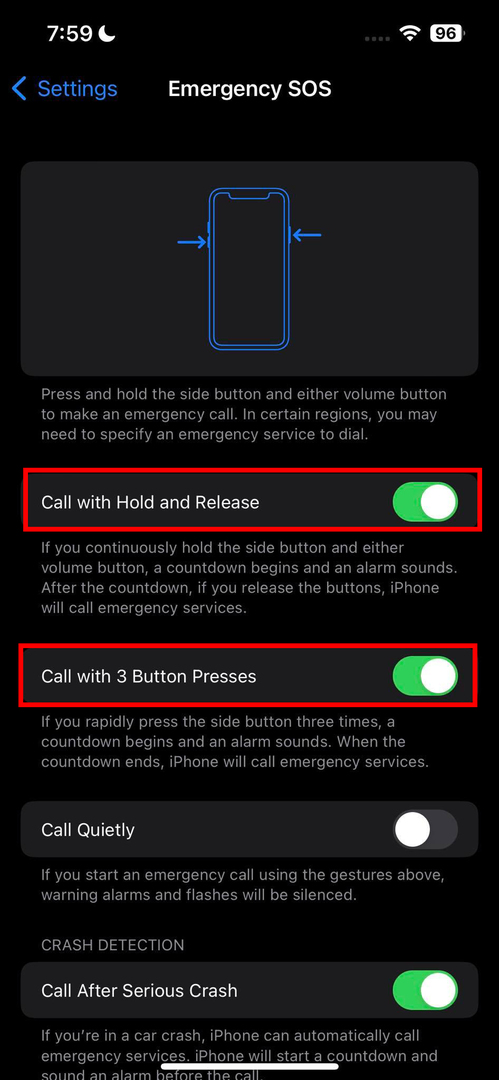
- У меню екстреного виклику вимкніть наступне:
- Дзвінок 3 натисканнями кнопок
- Виклик із утримуванням і відпусканням
- Червоний фон на дисплеї часу має зникнути.
- Тепер знову активуйте наведені вище екстрені налаштування.
Припиніть надсилати своє місцезнаходження
Якщо ви не вимкнете функцію екстреного виклику після виклику служби екстреної допомоги, статус не зміниться автоматично. Ось як можна вимкнути статус екстреного виклику на iPhone:
- Коли iPhone завершить екстрений виклик, він покаже Медичне посвідчення екран.
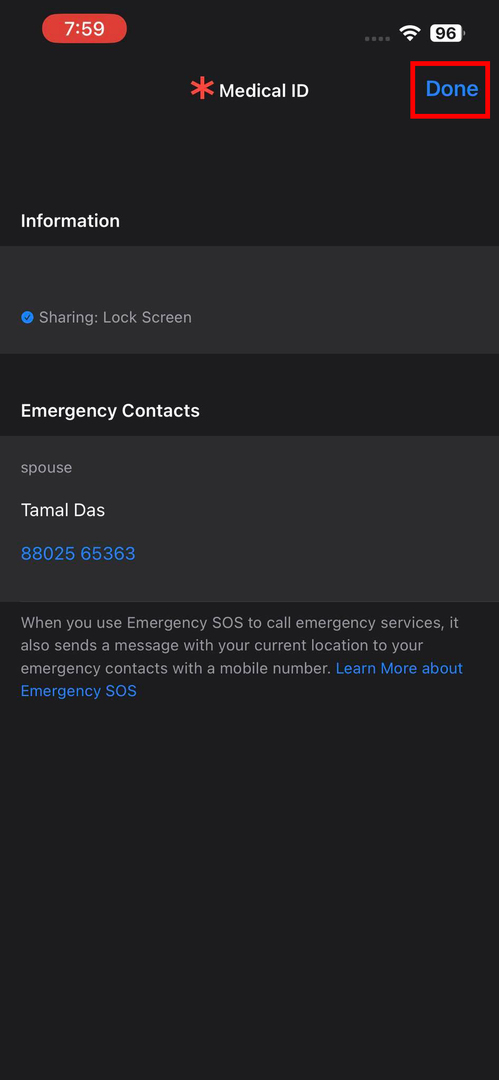
- Торкніться Готово у верхньому правому куті екрана медичного посвідчення.
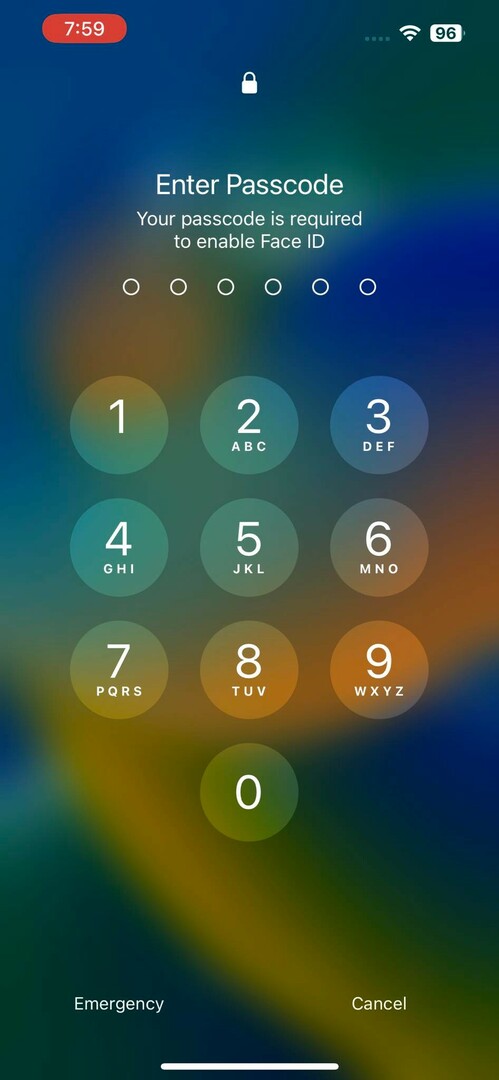
- Тепер введіть пароль iPhone, щоб увімкнути Face ID.
- Торкніться дисплея часу iPhone на червоному тлі, відомого як панель екстреного стану.
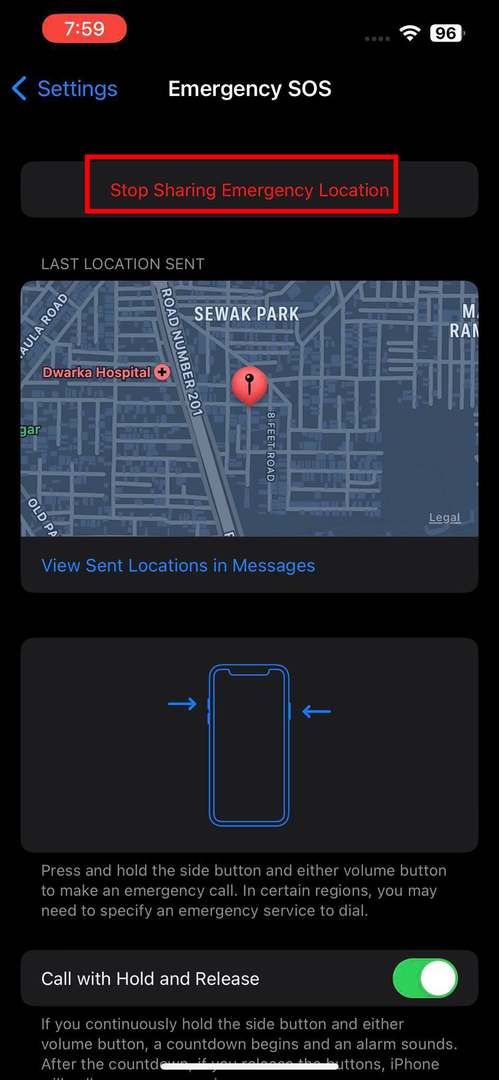
- На Екстрений SOS екрані торкніться Припинити надсилати екстрене місцезнаходження кнопку.
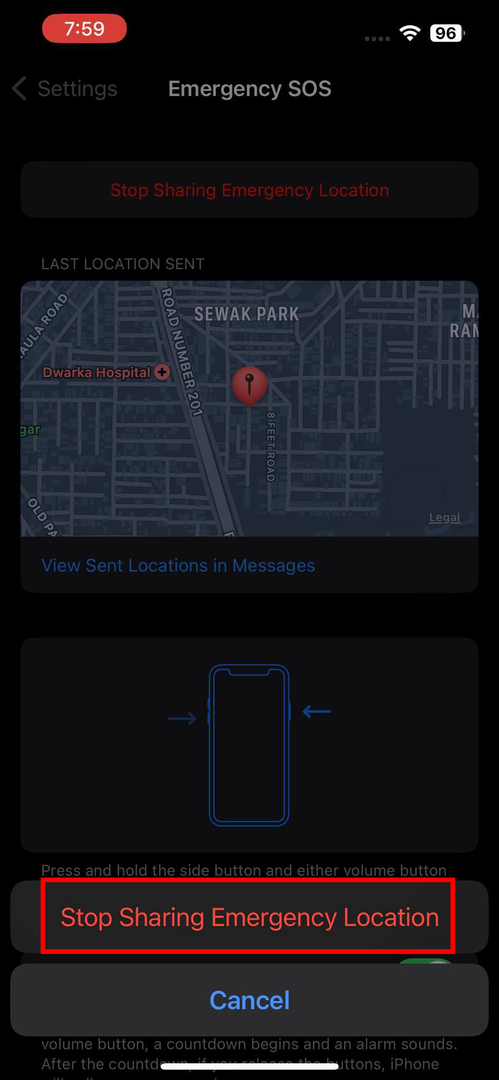
- Знову торкніться Припинити надсилати екстрене місцезнаходження у спливаючому вікні підтвердження внизу екрана.
- Це призупинить надсилання геоданих у реальному часі, а також екстрену подію SOS.
Цикл живлення iPhone
Ви можете вимкнути iPhone, почекати приблизно 30 секунд, щоб охолодити пристрій, а потім увімкнути його. Зазвичай це вирішує проблему «iPhone застряг під час екстреного виклику». Щоб вимкнути iPhone, виконайте такі дії:
- Йти до Налаштування і дотик Загальний.
- На Загальний налаштувань, прокрутіть униз екрана та торкніться Закрити.
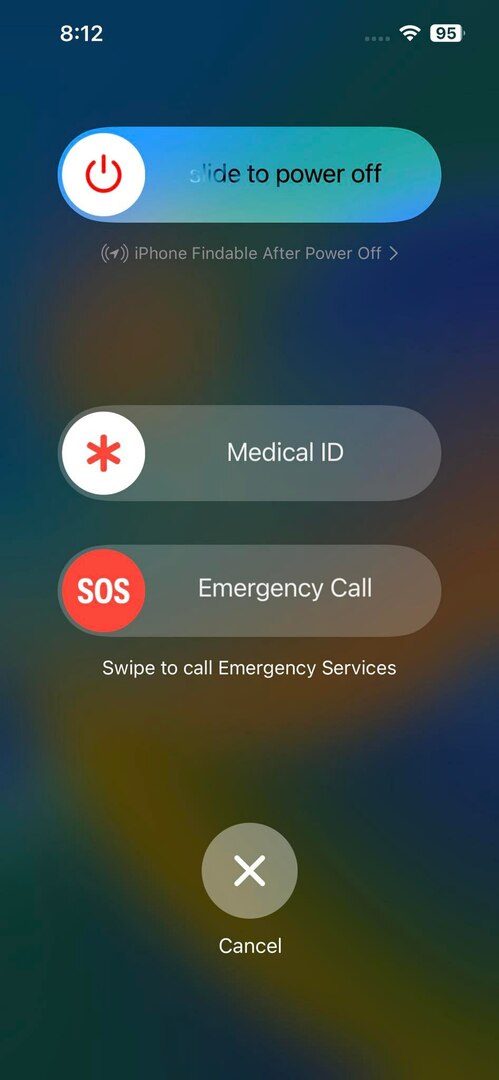
- Або натисніть Зменшити гучність і сон/будити кнопку одночасно, доки не побачите Посуньте, щоб вимкнути живлення кнопку.
- Тепер скористайтеся кнопкою вище, щоб вимкнути пристрій.
Оновіть iPhone за допомогою iTunes або Finder
Якщо помилка «iPhone застряг під час екстреного виклику» викликана помилковим оновленням iOS, спробуйте оновити пристрій ще раз за допомогою iTunes або програми Finder на ПК або Mac. Ось як це робиться:
- Підключіть iPhone до ПК або Mac (macOS Mojave або ранішої версії) за допомогою USB-кабелю з комплекту.
- Запустіть iTunes додаток.
- Якщо буде запропоновано, торкніться Дозволити, Довіра, або Автентифікувати на вашому iPhone.
- Натисніть на значок iPhone у програмному забезпеченні iTunes.

- Там ви повинні побачити опцію (оновлення кнопка), щоб оновити свій iPhone через iTunes.
Крім того, якщо у вас є MacBook або iMac під керуванням macOS Catalina або новішої версії, ви можете просто відкрити програму Finder після підключення iPhone. Програма Finder має відображати ім’я iPhone на лівій навігаційній панелі. Після клацання iPhone у програмі Finder ви повинні знайти команду оновлення iPhone в інтерфейсі програми, як описано нижче:
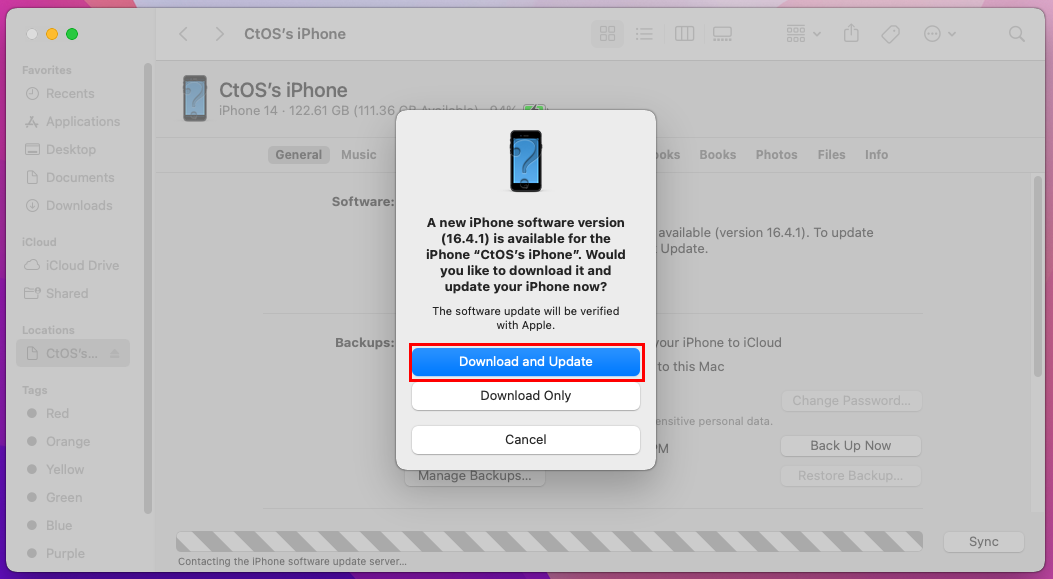
- Перевірити оновлення: відображається, якщо ви не перевірили наявність оновлень за допомогою програми Finder. Якщо доступне оновлення, ви побачите Завантажте та оновіть вискочити.
- оновлення: з’явиться, якщо Finder автоматично знайде оновлення для під’єднаного iPhone.
Примусово перезавантажте iPhone
Ось як ви можете змусити iPhone перезавантажити та вимкнути режим екстреного виклику:
iPhone 8 і новіші моделі
- Швидко натисніть Збільшити гучність кнопку.
- Швидко натисніть Зменшити гучність кнопку.
- Натисніть і утримуйте сон/будити кнопку.
- Коли ви побачите логотип Apple, відпустіть бічну кнопку.
iPhone 7 і 7 Plus
- Натисніть і утримуйте сон/будити кнопку та Зменшити гучність кнопку.
- Коли з’явиться логотип Apple, відпустіть кнопки.
iPhone 6 і 6S
- Одночасно натисніть і утримуйте додому і сторона кнопку на iPhone.
- Коли ви побачите логотип Apple, відпустіть зазначені вище клавіші.
Переведіть iPhone в режим відновлення
Вам потрібен ПК з Windows або Mac, щоб перевести iPhone у режим відновлення. Потім ви можете скинути або відновити пристрій, щоб вирішити проблему з iPhone, що застряг у SOS. Цей метод знищить пам’ять iPhone. Отже, ви повинні створити резервну копію пристрою, перш ніж намагатися скинути заводські налаштування або відновити iPhone.
Якщо ви знаєте, що ввімкнули автоматичне резервне копіювання в iCloud, ви можете безпосередньо спробувати ці дії. iCloud дозволить вам відновити втрачені дані iPhone.
- Перейдіть до ПК з ОС Windows (потрібен iTunes) або Mac (iTunes для macOS Mojave або ранішої версії та Finder для macOS Catalina або пізнішої версії), щоб виконати кроки в режимі відновлення.
- Запуск iTunes або Шукач.
- Підключіть iPhone за допомогою відповідного кабелю USB.
- Тепер виконайте конкретні дії, згадані в Примусово перезавантажте iPhone для певної моделі iPhone, щоб перевести пристрій у режим відновлення.
- Цього разу не відпускайте кнопку (кнопки), доки на дисплеї iPhone не побачите з’єднання USB-кабелю з комп’ютером.
- Щойно iPhone перейде в режим відновлення, ви побачите спливаюче вікно для відновлення пристрою в iTunes або Finder.
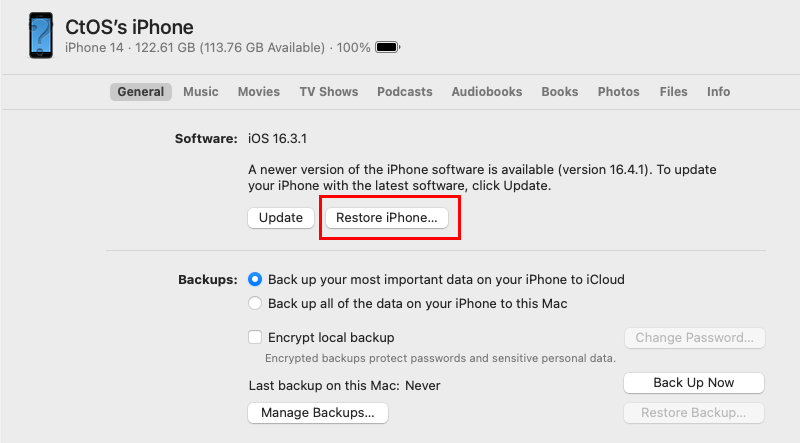
- Натисніть на Відновити iPhone кнопку, щоб почати процес відновлення.
- Після цього потрібно налаштувати пристрій з нуля.
Читайте також:iPhone застряг у режимі відновлення? Ось 4 кроки, щоб це виправити
Стерти iPhone з iCloud
Якщо ви знаєте Apple ID і пароль, за допомогою яких ви зареєстрували iPhone, виконайте наведені нижче дії. Ви втратите дані, доступні на вашому iPhone. Однак iCloud дозволить вам відновити майже всі дані, якщо ви активуєте автоматичне резервне копіювання iCloud на iPhone.
- Перейти до Знайти мій iPhone портал.
- Увійдіть, використовуючи пароль iCloud або Apple ID.
- Натисніть на Усі пристрої у верхній частині порталу та виберіть iPhone.
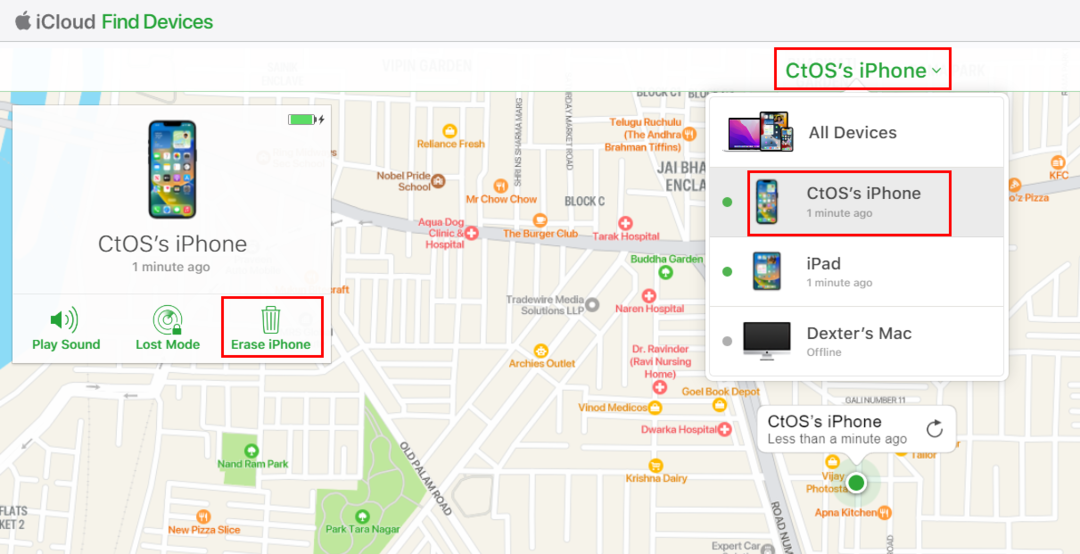
- Ліворуч під карткою iPhone натисніть значок Стерти iPhone кнопку.
- Виберіть Стерти у спливаючому вікні, яке з’явиться.
- Тепер введіть свій Apple ID або пароль iCloud, щоб завершити команду стирання пристрою.
- Після того, як пристрій буде стерто, iPhone запропонує вам налаштувати пристрій з нуля.
Це також повинно було вирішити заморожений статус екстреного SOS на вашому iPhone.
Зателефонуйте в службу підтримки Apple
Якщо жодна з наведених вище ідей щодо усунення несправностей не допоможе вам вирішити проблему «iPhone застряг під час екстреного виклику», зверніться до служби підтримки Apple для отримання експертної допомоги. Ви можете зв’язатися з ними в Інтернеті, зайшовши на Підтримка. Яблуко. Ком портал.
iPhone застряг у SOS: поширені запитання
Чому мій телефон застряг лише на SOS?
Якщо ви не вимкнете функцію екстреного виклику на своєму iPhone, він залишиться в тому самому стані. Щоб дізнатися, як вимкнути екстрений SOS, прочитайте вище.
Чи можна вимкнути екстрений SOS?
Так, ви можете назавжди вимкнути функцію екстреного виклику. Перейдіть до Налаштування > Екстрений SOS і вимкніть такі параметри:
- Виклик із утримуванням і відпусканням
- Дзвінок 3 натисканнями кнопок
Пам’ятайте, що екстрений SOS не працюватиме, якщо ви виконаєте наведені вище дії. Однак ця функція працюватиме, якщо ви потрапите в серйозну автокатастрофу. Оскільки ви не вимкнули функцію виклику після серйозного збою.
Чому мій iPhone застряг у режимі SOS?
Якщо ви виявите, що ваш iPhone застряг під час екстреного виклику, основні причини можуть бути наступними:
- Ви не вимикали цю функцію.
- Сенсорний екран iPhone не працює
- Пристрій встановив глючні оновлення iOS
- Остання спроба втечі з в'язниці виявилася невдалою
Висновок
Отже, це майже все про те, як виправити iPhone, якщо він застряг у SOS. Спробуйте будь-який із наведених вище методів, щоб вирішити ситуацію. Не забудьте прокоментувати нижче, щоб повідомити нам, чи дійсно методи працюють чи ні.
Далі вчитися як відновити iPhone, щоб вирішити проблеми з програмним забезпеченням.